海康威视球机巡航应用设置方法
配置球机云台功能之点间巡航设置
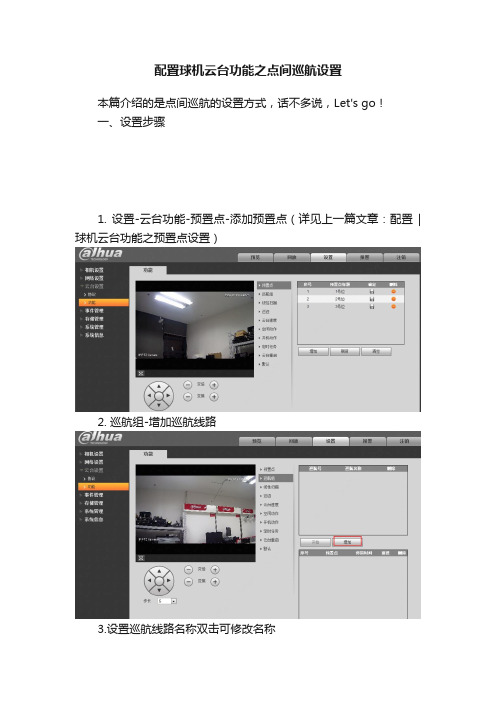
配置球机云台功能之点间巡航设置
本篇介绍的是点间巡航的设置方式,话不多说,Let's go!
一、设置步骤
1. 设置-云台功能-预置点-添加预置点(详见上一篇文章:配置| 球机云台功能之预置点设置)
2. 巡航组-增加巡航线路
3.设置巡航线路名称双击可修改名称
4.添加预置点
点击添加-点击下拉菜单-选择想要添加的预置点,双击设置停留时间和速度-保存
说明(单个预置点停留时间是15-3600S,速度1-10)
依次添加其他预置点
点击添加,点击下拉菜单选择对应预置点(默认添加后都是第一个点位)
预置点添加完成后点击-保存
验证能否正常巡航
选择对应巡航名称-点击开始
或预览界面调用
云台功能下拉菜单展开-选择巡航组-输入巡航号-开始
录像机(4.0界面)本地设置巡航
1.预览界面-鼠标右击-云台控制-调出云台菜单
2. 设置预置点
(详见上一篇文章:配置 | 球机云台功能之预置点设置)
3. 选择巡航组-输入巡航号(一个巡航号代表一条巡航线路,若有多条巡航线路,设置多个编号)-输入预置点编号-点击添加预置点-依次添加多个预置点
注意:
同一条线路上的多个点位,添加时只需要修改预置点编号,巡航号不变;
在录像机上无法设置或修改单个预置点的停留时间。
调用巡航组
鼠标右击返回云台控制界面-值输入巡航编号-点击巡航图标。
海康威视球机巡航应用设置方法64342

海康威视球机巡航应用设置方法如果您现在使用球机还只会上下左右控制,那您真的out了,预置点是什么巡航怎么设海康威视一级代理华安瑞成小编来教你玩转海康威视球机,最通俗易懂的设置方法,巡航就是那么简单!现在您的身旁有海康威视录像机和海康威视球机,跟着小编一起来看看在海康威视录像机上,预置点和巡航怎么设,如果身边没有海康威视录像机和球机没关系,收藏本攻略,去现场再也不怕设置不成功啦!一、预置点设置海康威视录像机上进行操作,选择"主菜单→通道管理→云台配置"。
进入"云台配置"界面。
预置点设置三步走1. 使用云台方向键将图像旋转到需要设置预置点的位置2. 在"预置点"框中,输入预置点号3. 单击"设置",完成预置点的设置重复以上操作,输入不同的预置点号,可设置更多预置点。
预置点调用进入云台控制模式,有两种方法可以实现。
方法一"云台配置"界面下,单击"PTZ"。
方法二预览模式下,单击通道便捷菜单"云台控制"、鼠标右键选择"云台控制"或按下前面板的"云台控制"键都可以进入云台控制模式。
预置点1. 选择"常规控制"属性页2. 输入预置点编号3. 单击"调用预置点",即可正常调用预置点二、海康威视球机巡航设置在设置巡航路径之前,需要设置2个以上的预置点。
最简单的设置方法海康威视球机可支持一键巡航功能,可按照1~32号的预置点顺序自动执行巡航操作。
某个预置点没有设置时,将直接跳过。
云台控制模式下,进入常规控制界面:一键巡航模拟球机:调用46号预置点可启用一键巡航。
网络球机:调用45号预置点可启用一键巡航。
停留时间不够长速度不够快我想要设置得更精确一些没关系,海康威视球机通通满足你,我们还有更精确的设置方法。
海康威视系列硬盘录像机常用设置与操作

海康威视系列硬盘录像机常用设置与操作1. 如何使用遥控?对准DVR面板,在遥控器上操作•A、按设备键•B、输入设备号88(默认设备号为88,可在主菜单-本地显示进行修改)•C、按确认键如果遥控器配置成功,硬盘录像机前面板上的状态灯变为绿色。
再次按下设备键,停止遥控控制。
每次DVR重新上电后,遥控器需再次配置方可使用。
2. 为什么新机器开机后会有“嘀-嘀-嘀-嘀嘀”的声音,如何清除?原因:•1:机器没有装硬盘;•2:机器装了硬盘但没有进行格式化;•3:硬盘坏。
清除办法:•1:如果不需要装硬盘,请到主菜单-异常处理中,把硬盘错这个异常类型的声音告警打“×”;•2:如果装了硬盘,请到主菜单-管理工具-硬盘管理中,把硬盘格式化;•3:仍未解决,可能是硬盘坏,请更换硬盘。
3. 如何设置7×24小时自动录像?•① 进入主菜单-录像设置,选择录像通道,在开启录像选项后打“√”;•② 进入设置,在全天录像选项后打“√”设置录像类型为定时;•③ 将复制该设置至:星期一中的星期一改成全部,点击复制,确定复制成功;•④ 点击确定保存设置,并退出设置到录像设置界面。
•⑤ 在录像设置界面中,把本通道录像设置复制到其它通道。
•⑥ 点击确定保存设置。
4. 如何设置录像参数,如何计算录像文件大小?常用的录像参数有码流类型、分辨率、视频帧率、位率上限和位率类型,使用中根据设备功能选定支持的码流类型与合适的分辨率(详见“各类型的对比”);视频帧率一般为全帧率;位率类型有:•定码流:按照设定的位率上限值进行压缩存储。
•变码流:根据不同场景,即时自动改变录像分辨率、图像质量、码流和帧率,节省硬盘空间和网络带宽。
录像文件大小和“录像设置”中的位率大小和采用何种位率类型有关。
使用中根据所选择的分辨率来选择适当的位率大小:分辨率位率上限CIF 384K~768KbpsDCIF 512K~1Mbps4CIF 768K~2Mbps下表是在定码率下常见位率一个通道一个小时录像文件的大小。
海康硬盘录像机设置高速球预制位及自动巡航

一、以下调试步骤能让你快速掌握通过硬盘录像机来实现高速球各功能的操作;二、系统连接1、高速球的控制信号和视频信号线均接到硬盘录像机背面的端子,其中高速球控制线接硬盘录像机的T+和T-,视频线接video1-video16。
2、监视器接入硬盘录像机的VOUT口。
3、给高速球,硬盘录像机和监视器插上电源三、实际操作1、操作前需对录像机的协议、地址、波特率这几个参数进行设置,设置成和高速球的参数一致;已经设置好了协议为PELCO-D,波特率2400,解码器地址地址为1,对应的通道二地址为2;而硬盘录像机通道一对应的高速球。
2、设置好DVR和球机各参数都后,我们就可以控制高速球转动了;DVR自带遥控器,由于使用遥控器操作DVR和球机是十分方便的;下面介绍一下如何使用遥控器操作。
2-1、将遥控器对着DVR,按遥控器"设备"+"88"+"确认"键,输入完成后DVR面板上的"状态"指示灯亮起,现在就可以用遥控器控制DVR了。
2-2、按遥控器的数字键选择对应的通道画面,按主菜单键可进系统菜单设置各项参数。
2-3、如监视器显示多个画面时,为预览模式。
这个时候无法控制球机工作,需要按云镜控制进入云台控制模式即可控制智能球工作。
2-4、进入控制模式后可控制智能球上下左右以及变倍工作,需要强调的是海康DVR对高速球机左右设计的是左右方向键按下的频率低,球机速度就慢。
如果要球机速度快起来,就需要连续的按对应的左右方向键盘。
2-5、设置预置位:按主菜单键,选择解码器-确认-预置点-设定-确认,出来一个新的画面,按方向键选调整,选调整之后,所有设置菜单消失,此时可用遥控器方向键和变倍来选择一个监控目标来当预置位,当选好目标之后,按遥控器确认键回到调整菜单画面;按遥控器方向键选预置点,在预置点菜单上输入1~128任意数字代表数字,当注意如果是1,则需要输入001,按完之后按确认,在选保存+确认,则此时当前画面就设置成了预置位。
海康球机巡航配置方法

海康球机巡航配置方法一在录像机上配置巡航1. 配置云台参数:进录像机主菜单--通道管理—云台配置界面。
模拟球机需要先选择对应通道,点击485配置(如果您是网络球机,请忽略这一步)。
根据您球机上的拨码填上对应通道的球机波特率、协议、地址位。
点击确定,回到云台配置界面。
此时回到云台配置界面,点击上下左右的箭头,球机是能转动的,如果转不了,请核对云台参数信息再来填写。
2.设置预置点:1) 选中球机所在的通道号;2) 使用云台上下左右转动调整球机位置;3) 预置点填写您配置的预置点,比如图示我配置的是预置点1;4) 点击设置。
预置点1就配置好了,以次类推,根据您自己的需求配置其余的预置点2、3、4……3.调用预置点:点击云台配置界面右下角PTZ按钮,进入云台控制界面。
如上图选择球机通道,点击常规控制,预置点后面填写您刚刚配置的预置点编号,点击调用预置点。
如果配置成功了,球机会转到您配置的对应的预置点位置。
图中示例是调用预置点1的截图。
4.配置巡航:进入录像机云台配置界面填写巡航路径,点击设置,弹出关键点界面,如下图所示。
设置预置点,巡航时间与巡航速度,点击添加,此时关键点会变为另外一个。
以此类推,设置其余关键点。
所有的关键点都添加完了之后,点击确定保存。
说明:关键点:即巡航路径的巡航点。
巡航时间:球机停留在该预置点的时间,数值越大,在该点停留的越久。
巡航速度:球机从一个点到另外一个点的运动速度等级,数值越大,转动越快。
5. 调用巡航:以上路径都设置好之后,进入云台配置界面,点击右下角PTZ进入云台配置界面。
点击常规控制,选择刚刚配置好的巡航路径,点击调用巡航。
海康威视球机巡航应用设置方法精编WORD版

海康威视球机巡航应用设置方法精编W O R D版IBM system office room 【A0816H-A0912AAAHH-GX8Q8-GNTHHJ8】海康威视球机巡航应用设置方法如果您现在使用球机还只会上下左右控制,那您真的out了,预置点是什么?巡航怎么设?海康威视一级代理华安瑞成小编来教你玩转海康威视球机,最通俗易懂的设置方法,巡航就是那么简单!现在您的身旁有海康威视录像机和海康威视球机,跟着小编一起来看看在海康威视录像机上,预置点和巡航怎么设,如果身边没有海康威视录像机和球机?没关系,收藏本攻略,去现场再也不怕设置不成功啦!一、预置点设置海康威视录像机上进行操作,选择"主菜单→通道管理→云台配置"。
进入"云台配置"界面。
预置点设置三步走1. 使用云台方向键将图像旋转到需要设置预置点的位置2. 在"预置点"框中,输入预置点号3. 单击"设置",完成预置点的设置重复以上操作,输入不同的预置点号,可设置更多预置点。
预置点调用进入云台控制模式,有两种方法可以实现。
方法一"云台配置"界面下,单击"PTZ"。
方法二预览模式下,单击通道便捷菜单"云台控制"、鼠标右键选择"云台控制"或按下前面板的"云台控制"键都可以进入云台控制模式。
预置点1. 选择"常规控制"属性页2. 输入预置点编号3. 单击"调用预置点",即可正常调用预置点二、海康威视球机巡航设置在设置巡航路径之前,需要设置2个以上的预置点。
最简单的设置方法海康威视球机可支持一键巡航功能,可按照1~32号的预置点顺序自动执行巡航操作。
某个预置点没有设置时,将直接跳过。
云台控制模式下,进入常规控制界面:一键巡航模拟球机:调用46号预置点可启用一键巡航。
配置球机云台功能之巡迹设置
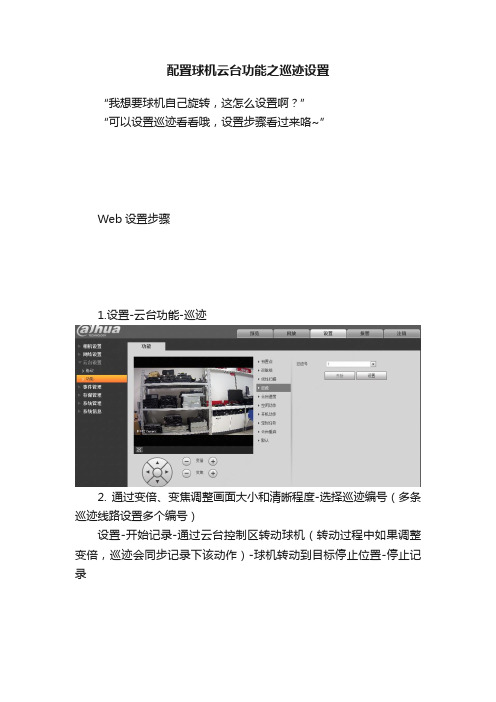
配置球机云台功能之巡迹设置
“我想要球机自己旋转,这怎么设置啊?”
“可以设置巡迹看看哦,设置步骤看过来咯~”
Web设置步骤
1.设置-云台功能-巡迹
2. 通过变倍、变焦调整画面大小和清晰程度-选择巡迹编号(多条巡迹线路设置多个编号)
设置-开始记录-通过云台控制区转动球机(转动过程中如果调整变倍,巡迹会同步记录下该动作)-球机转动到目标停止位置-停止记录
3. 调用巡迹
当前界面-点击开始-球机开始执行巡迹
若设置多条巡迹,调用时需要选择对应巡迹号
球机在巡迹过程中会显示当前位置所占整条巡迹线路的百分比,巡迹转动到目标停止位,该数值显示为100%
点击停止-球机停止巡迹动作
预览界面调用巡迹
云台功能菜单下拉-选择巡迹-输入巡迹编号-点击开始/停止
录像机本地(4.0界面)设置巡迹步骤
1.预览界面-鼠标右击-云台控制-调出云台菜单
2.选择巡迹
输入巡迹编号-点击开始-云台控制键转动云台-到目标停止位后点击停止
3. 调用巡迹
鼠标右击返回云台菜单-值输入巡迹编号-点击调用巡迹图标
球机转动-画面显示巡迹百分比
人为控制或点击云台其它功能,当前动作停止。
海康威视“高速”“云台”球机巡航设置操作指导图文教程
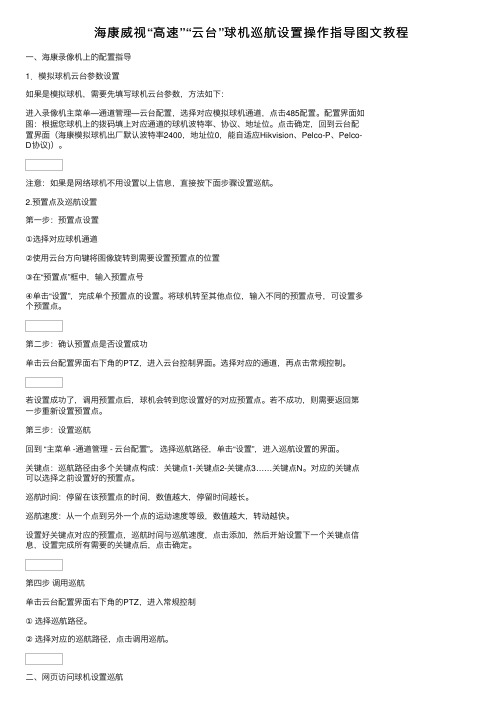
速度:即从一个预置点转到到下一个预置点的速度,数值越大越快。 时间:即停留在该预置点的时间。 ① 点击开始,即可按照设置的巡航路劲1去转动;点击停止,即可停止巡航; ② 点击删除可以删除巡航路径1的设置信息。
第四步 调用巡航 单击云台配置界面右下角的PTZ,进入常规控制 ① 选择巡航路径。 ② 选择对应的巡航路径,点击调用巡航。
二、网页访问球机设置巡航
如果是网络球机,可以先网页访点 ①选中要设置的预置点的数字,如预置点1; ① 通过方向控制键转到需要设置的位置; ② 保存设置,设置成功预置点1. ④ 点击调用图标,可测试预置点1是否设置成功。
海康威视 “高速 ”“云台 ”球机巡航设置操作指导图文教程
一、海康录像机上的配置指导 1.模拟球机云台参数设置 如果是模拟球机,需要先填写球机云台参数,方法如下: 进入录像机主菜单—通道管理—云台配置,选择对应模拟球机通道,点击485配置。配置界面如 图:根据您球机上的拨码填上对应通道的球机波特率、协议、地址位。点击确定,回到云台配 置界面(海康模拟球机出厂默认波特率2400,地址位0,能自适应Hikvision、Pelco-P、PelcoD协议))。
第二步:确认预置点是否设置成功 单击云台配置界面右下角的PTZ,进入云台控制界面。选择对应的通道,再点击常规控制。
若设置成功了,调用预置点后,球机会转到您设置好的对应预置点。若不成功,则需要返回第 一步重新设置预置点。 第三步:设置巡航 回到 “主菜单 -通道管理 - 云台配置”。 选择巡航路径,单击“设置”,进入巡航设置的界面。 关键点:巡航路径由多个关键点构成:关键点1-关键点2-关键点3……关键点N。对应的关键点 可以选择之前设置好的预置点。 巡航时间:停留在该预置点的时间,数值越大,停留时间越长。 巡航速度:从一个点到另外一个点的运动速度等级,数值越大,转动越快。 设置好关键点对应的预置点,巡航时间与巡航速度,点击添加,然后开始设置下一个关键点信 息,设置完成所有需要的关键点后,点击确定。
- 1、下载文档前请自行甄别文档内容的完整性,平台不提供额外的编辑、内容补充、找答案等附加服务。
- 2、"仅部分预览"的文档,不可在线预览部分如存在完整性等问题,可反馈申请退款(可完整预览的文档不适用该条件!)。
- 3、如文档侵犯您的权益,请联系客服反馈,我们会尽快为您处理(人工客服工作时间:9:00-18:30)。
海康威视球机巡航应用设置方法
如果您现在使用球机还只会上下左右控制,那您真的out了,预置点是什么?巡航怎么设?海康威视一级代理华安瑞成小编来教你玩转海康威视球机,最通俗易懂的设置方法,巡航就是那么简单!
现在您的身旁有海康威视录像机和海康威视球机,跟着小编一起来看看在海康威视录像机上,预置点和巡航怎么设,如果身边没有海康威视录像机和球机?没关系,收藏本攻略,去现场再也不怕设置不成功啦!
一、预置点设置
海康威视录像机上进行操作,选择"主菜单→通道管理→云台配置"。
进入"云台配置"界面。
预置点设置三步走
1. 使用云台方向键将图像旋转到需要设置预置点的位置
2. 在"预置点"框中,输入预置点号
3. 单击"设置",完成预置点的设置
重复以上操作,输入不同的预置点号,可设置更多预置点。
预置点调用
进入云台控制模式,有两种方法可以实现。
方法一"云台配置"界面下,单击"PTZ"。
方法二预览模式下,单击通道便捷菜单"云台控制"、鼠标右键选择"云台控制"或按下前面板的"云台控制"键都可以进入云台控制模式。
预置点
1. 选择"常规控制"属性页
2. 输入预置点编号
3. 单击"调用预置点",即可正常调用预置点
二、海康威视球机巡航设置
在设置巡航路径之前,需要设置2个以上的预置点。
最简单的设置方法
海康威视球机可支持一键巡航功能,可按照1~32号的预置点顺序自动执行巡航操作。
某个预置点没有设置时,将直接跳过。
云台控制模式下,进入常规控制界面:
一键巡航
模拟球机:调用46号预置点可启用一键巡航。
网络球机:调用45号预置点可启用一键巡航。
停留时间不够长?速度不够快?我想要设置得更精确一些?没关系,海康威视球机通通满足你,我们还有更精确的设置方法。
更精确的设置方法
"主菜单→通道管理→云台配置"。
进入"云台配置"界面。
进入关键点设置界面。
关键点即巡航路径的巡航点,巡航路径按关键点从小到大运行。
巡航时间是指在该预置点上停留的时间(s)。
巡航速度是指球机从一个到另一个预置点的转速(数值越大越快)。
设置好相应参数之后点击"添加",即可添加一个关键点。
添加关键点
一条巡航路径中需要包含多个关键点,添加上关键点1之后,可使用同样方法,根据实际需要添加关键点2、关键点3……
添加了全部的关键点之后。
点击"确定"完成巡航路径的设置。
完成添加巡航调用
进入云台控制模式。
调用巡航
1. 选择"常规控制"属性页
2. 选择巡航路径编号
3. 单击"调用巡航"
单击"停止巡航",可结束巡航。
